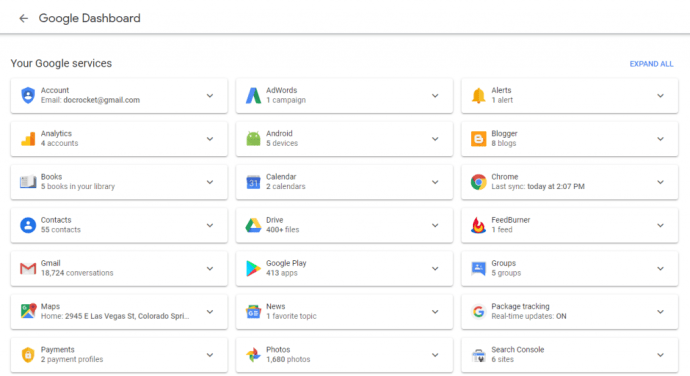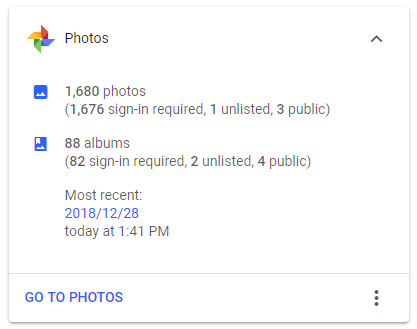Viens no jaudīgākajiem bezmaksas rīkiem visā tiešsaistes pasaulē ir Google tiešsaistes lietotņu komplekts. No Dokumentiem līdz Diskam šīs bezmaksas lietotnes ir uzticami, uz mākoņiem balstīti risinājumi, kas ir pieejami ikvienam, kam ir dators, planšetdators vai viedtālrunis un interneta savienojums. Pat šajā komplektā Google fotoattēli izceļas kā izcils risinājums. Ar iespēju pārvaldīt desmitiem, simtiem vai tūkstošiem attēlu, Google “Fotoattēli” ir lielisks veids, kā uzglabāt un kārtot gan savas personīgās, gan uzņēmuma fotoattēlu kolekcijas.
Tā kā visur ir digitālās kameras un viedtālruņi, lielākajai daļai no mums ir tūkstošiem attēlu vai pat vairāk, daudz vairāk, nekā pat mūsu tālruņi var viegli turēt. Mūsu fotoattēlu ievietošana mākonī ir loģiski — bet ko darīt, ja vēlaties uzzināt, cik fotoattēlu jums ir? Bieži tiek uzdots jautājums, vai pakalpojumā Google fotoattēli ir iespējams saskaitīt fotoattēlus. Atbilde ir jā, tā ir, taču tā nav vieta, kur jūs varētu to atrast.
Skaitiet fotoattēlus pakalpojumā Google fotoattēli
Google informācijas panelī varat redzēt, cik attēlu esat saglabājis pakalpojumā Google fotoattēli.
- Datorā dodieties uz savu Google informācijas paneli un piesakieties.
- Ritiniet uz leju, līdz tiek parādīts Google fotoattēli; noklikšķiniet uz tā.
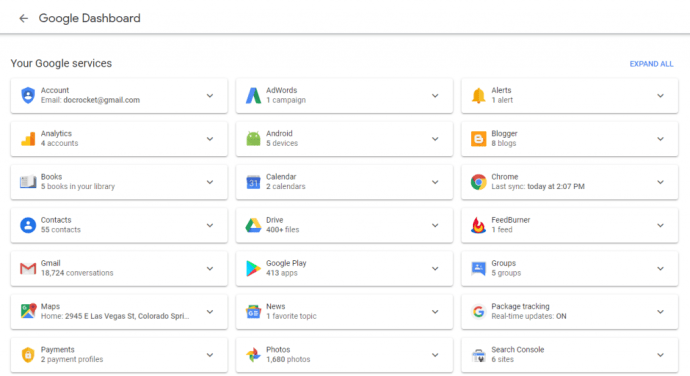
- Jums vajadzētu redzēt albumu skaitu un fotoattēlu skaitu. Šis ir jūsu fotoattēlu skaits pakalpojumā Google fotoattēli.
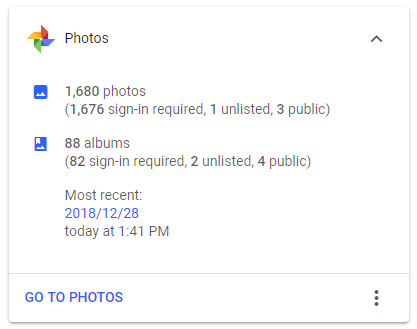
Saskaņā ar Google FAQ šis skaitlis var būt maldinošs, jo tas var būt arī attēlu skaitīšana pakalpojumā Google Hangouts un citās vietās. Tātad, lai gan tas var sniegt aptuvenu priekšstatu par jūsu attēlu skaitu, tas var nebūt precīzs, ja izmantojat citus Google produktus. Tomēr tas sniedz vispārīgu priekšstatu par to, cik attēlu esat uzticējis Google mākonim.
Lai iegūtu precīzākus skaitļus, varat doties uz Google fotoattēlu vietni un kreisajā izvēlņu joslā noklikšķināt uz Albumi. Šeit jūs varat saskaitīt fotoattēlu skaitu zem katra albuma, lai iegūtu precīzāku skaitu. Tas nav vienkāršāks, taču tas ir nedaudz precīzāks nekā pirmais variants. To var izdarīt arī no lietotnes Google fotoattēli.
Pakalpojumā Google fotoattēli var izmantot vairāk glītu triku, un šeit ir daži no tiem.

Google fotoattēlu triki, kas jums jāzina
Izveidojiet animācijas
Varat izmantot savus attēlus pakalpojumā Google fotoattēli, lai izveidotu GIF vai animācijas. Atrodoties pakalpojumā Google fotoattēli, atlasiet Asistents un animācija un pēc tam atlasiet no 2 līdz 50 attēliem. Fotoattēli tos saliks kopā, lai izveidotu īsu animētu ainu. Kad esat ar to apmierināts, atlasiet Izveidot, lai to pabeigtu. Pēc tam varat publicēt vai kopīgot pēc saviem ieskatiem.
Skenējiet fotoattēlus
Mani vecāki nesen pabeidza digitalizēt savas sešdesmit gadus vērtās fotogrāfijas, izmantojot standarta skeneri. Ja viņi būtu zinājuši par Google Photoscan, viņu dzīve varētu būt atvieglota. Man nav sirds viņiem pateikt, bet es jums pateikšu. Pieejama gan iOS, gan Android ierīcēm, Google Photoscan ir gudra lietotne, kas izmanto visus tālruņa kameras aspektus, lai uzņemtu vislabāko iespējamo kadru.

Ietaupiet vietu, izmantojot iestatījumus
Pēc noklusējuma Google fotoattēli augšupielādē attēlus “sākotnējā” formātā, kas var būt milzīgs. Ja izmantojat modernu tālruni, kas uzņem attēlus, kas pārsniedz 16 megapikseļus, iespējams, vēlēsities samazināt faila lielumu, lai ietaupītu vietu krātuvē. Atveriet sadaļu Iestatījumi un atlasiet Atkopt krātuvi. Tas dos jums iespēju pārvērst milzīgus attēlus līdz 16 MP izmērā un piedāvās uzlabot zemākas izšķirtspējas attēlus līdz 16 MP. Vēl viena mazāka izmēra izmantošanas priekšrocība ir tā, ka Google jums piešķirs neierobežotu krātuvi šiem fotoattēliem. Ja jums ir tūkstošiem attēlu, tas varētu būt milzīgs ietaupījums.
Veiciet pamata labojumus
Ja vēlaties veikt nelielu attēla rediģēšanu un jums nav attēlu rediģēšanas programmatūras, pakalpojumā Google fotoattēli varat veikt dažus pamata uzlabojumus. Varat mainīt krāsu, izmantojot filtrus, samazināt atspīdumu un izplešanos, kā arī pielāgot dažas apgaismojuma opcijas. Atveriet attēlu un atlasiet Rediģēt. Mainiet krāsu, izmantojot krāsu filtrus, vai veiciet citas izmaiņas, izmantojot pamata pielāgojumus.
Skatieties slaidrādi
Ja esat uzņēmis vairākus kadrus pēc kārtas, varat tos visus skatīties slaidrādē. Google fotoattēli dažas sekundes parādīs katru attēlu pēc kārtas, pirms tas automātiski pārslēgsies uz nākamo. Lietotnē atveriet attēlu, atlasiet izvēlni un pēc tam Slīdrāde. Tas atlasīs visus albumā esošos attēlus un parādīs tos pa vienam.
Dublējiet dažādas attēlu mapes no Android tālruņa
Pēc noklusējuma Android tālruņa mapē Kamera saglabātos attēlus var iestatīt, lai tie tiktu dublēti pakalpojumā Google fotoattēli, izmantojot sinhronizāciju. Varat arī norādīt citas mapes, kas jādublē, tādēļ, ja vēlaties dublēt WhatsApp attēlus vai Snapchat fotoattēlus, varat to izdarīt.
Sadaļā Google fotoattēli atlasiet Iestatījumi un pēc tam Dublēt un sinhronizēt. Atlasiet Dublēt ierīces mapes un iespējojiet citu mapju dublēšanu.
Kopīgojiet attēlus ar draugiem
Protams, varat kopīgot attēlus parastajā veidā, izmantojot attēla dialoglodziņu vai piespraužot tos īsziņā, taču varat to izdarīt arī, izmantojot pakalpojumu Google fotoattēli. Atveriet jebkuru albuma attēlu pakalpojumā Google fotoattēli, un jums ir iespēja kopīgot. Izvēlieties savu platformu vai adresātu un pārejiet no turienes.
Dublējiet savu fotoattēlu kolekciju vietējā diskā

Katru uzņemto fotoattēlu ir viegli dublēt savā Photos kontā, bet ko darīt, ja vēlaties pārliecināties, vai jūsu galddatorā ir lokāla kopija? Arī to ir viegli iestatīt. Lūk, kā to izdarīt:
- Piesakieties savā Google diska kontā.
- Noklikšķiniet uz Iestatījumi (zobrata ikona) un atlasiet Iestatījumi.
- Ritiniet uz leju līdz “Izveidot Google fotoattēlu mapi” un atlasiet iespēju automātiski ievietot fotoattēlus mapē Disks.
- Galddatorā instalējiet lietotni Google Backup and Sync.
- Konfigurējiet dublēšanu un sinhronizāciju, lai mape Google fotoattēli būtu sinhronizēta ar darbvirsmu.
Tas ir viss, kas nepieciešams! Ņemiet vērā: lai gan pakalpojumā Photos tiks saglabāts bezgalīgs skaits fotoattēlu, ja ļausit tai saglabāt parastās augstas izšķirtspējas versijas (16 megabaitu lielums, nevis milzīgie faili, ko parasti var izveidot labākās kameras), dublējot tos mapē Disks. izmantos jūsu krātuves piešķīrumu. Un, protams, to sinhronizēšana ar darbvirsmu aizņems vietu jūsu vietējā krātuvē.
Māciet pakalpojumam Google fotoattēli, kas ir jūsu draugi
Šī ir spēcīga un rāpojoša funkcija atkarībā no jūsu skatījuma. Vai vēlaties lūgt Photos izskatīt visus jūsu attēlus un parādīt katru Alises, tēvoča Džordža vai vecmāmiņas Dženetas attēlu? Jūs varat, taču vispirms jums ir jāiemāca Photos, kas ir visi šie cilvēki. Par laimi, tas ir ļoti vienkārši.
- Atveriet fotoattēlu vietni vai lietotni.
- Pieskarieties vai noklikšķiniet meklēšanas joslā.
- Parādīsies apaļu cilvēku attēlu rinda — visas sejas, kuras Photos ir abstrahējis no jūsu esošajiem fotoattēliem.
- Pieskarieties attēlam vai noklikšķiniet uz tā. Tiks parādīta visu fotoattēlu galerija ar šo personu.
- Pieskarieties vai noklikšķiniet uz "Pievienot vārdu" un ievadiet viņu vārdu.
Tagad Photos zina, kas ir šī persona, un jūs varat iegūt visus viņu fotoattēlus, vienkārši ierakstot viņu vārdu meklēšanas lodziņā.
Kopējiet un ielīmējiet labojumus no viena fotoattēla citā
Varat izmantot pakalpojumu Google fotoattēli, lai rediģētu savus fotoattēlus, piemēram, pielāgotu krāsu līdzsvaru, piesātinājumu utt. Vai jums ir daudz fotoattēlu, kas jāuzlabo? Tos ir ļoti vienkārši rediģēt lielapjomā, ja vien vēlaties katram attēlam vienādus iestatījumus. Piemēram, ja jums ir simts ezera fotoattēlu un vēlaties palielināt fotoattēlu zilo piesātinājumu, lai tie vairāk parādītos, varat to izdarīt ļoti ātri.
- Atveriet vienu no fotoattēliem, ko vēlaties masveidā rediģēt.
- Veiciet izmaiņas, kuras vēlaties veikt.
- Nospiediet Ctrl-C (kopēt).
- Pāriet uz nākamo attēlu.
- Nospiediet Ctrl-V.
- Atkārtojiet 4. un 5. darbību visiem komplektā esošajiem fotoattēliem.
Ātri pārvietojiet fotoattēlus uz arhīvu, lai tos izņemtu no slaidrādes
Varbūt jūsu fotoattēlu kolekcijā ir daži, hm, “sensitīvi” attēli. Jūs nevēlaties no tiem atbrīvoties un nevēlaties darīt kaut ko acīmredzamu, piemēram, izveidot albumu ar nosaukumu “Totally Not Naked Pictures of Real Live Men and Women”, bet jūs arī vēlaties, lai jūs varētu savu tālruni mammai, lai parādītu viņai attēlu un nekristu panikā, ja viņa sāks švīkt. Ir vienkāršs risinājums – arhivējiet fotoattēlu. Tādējādi fotoattēls ir pieejams meklēšanai, taču tas tiek noņemts no galvenā ekrāna. (Nodrošiniet, lai fotoattēls būtu marķēts ar personas vārdu, lai vēlāk varētu to atrast, veicot meklēšanu.)
Varat pāriet uz pārpildes izvēlni katrā attēlā un atlasīt "Arhīvs", ja vēlaties, taču ir daudz vieglāk izmantot karsto taustiņu: shift-a.